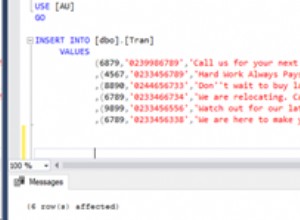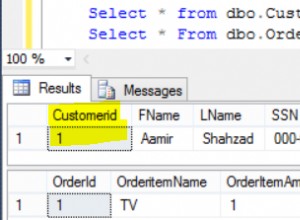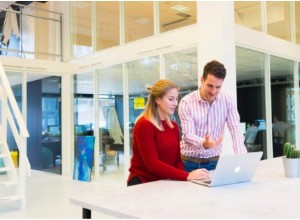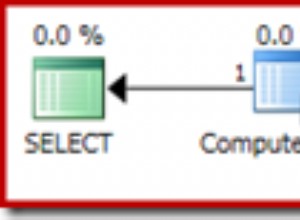Résumé : Dans le cas où vous avez un fichier MDF et que vous souhaitez connecter le fichier MDF à SQL Server pour accéder aux composants de la base de données. Ensuite, lisez cet article, nous avons donné le processus étape par étape pour effectuer cette tâche. Nous avons également discuté des moyens manuels et automatisés de joindre facilement un fichier MDF à SQL Server.
En cette période d'innovation de pointe avancée, l'accessibilité et la commodité des actifs optionnels augmentent progressivement, et pour cela, Microsoft a lancé sa version améliorée de SQL Server qui est facile à gérer et maintient la base de données SQL à jour avec une qualité attrayante solide et une qualité inébranlable à donner plus de réconfort à leurs clients. Les clients ont créé une base de données pour conserver les données et les données explicites qui étaient urgentes pour eux et ils doivent stocker leur base de données sur le serveur SQL en ce qui concerne les perspectives de sécurité et de bien-être.
Quoi qu'il en soit, la difficulté fondamentale apparaît lorsqu'ils effectuent certaines tâches particulières telles que le déplacement ou la connexion d'un fichier MDF au serveur SQL. Cependant, avant de parler de la façon de connecter les bases de données SQL au serveur SQL, vous devez trouver le fichier MDF et le fichier journal dans un organisateur de base de données particulier. Le fichier MDF est la racine de la base de données SQL, il agit comme un fichier de stockage principal et le fichier LDF est connu comme le fichier journal qui continue à mettre à jour les procédures transactionnelles sur la base de données SQL. Ces deux fichiers sont les fichiers vitaux et importants pour la bonne base de données de travail.
Comment Joindre un fichier MDF à SQL Server
- Par le biais de SQL Server Management Studio
- En exécutant le script Transact-SQL
Méthode 1 : Connecter le fichier MDF à SQL Server Management Studio
Si vous avez besoin de connecter le fichier MDF de la base de données SQL via SQL Server Management Studio, vous devez vous interfacer avec un exemple des moteurs de base de données SQL et l'étudier.
- Ouvrir SQL Server Management Studio
- Allez à Démarrer bouton –> Tous Programmes –> MS SQL Serveur –> SQL Serveur Gestion Atelier
- Maintenant, attendez quelques secondes avec l'objectif qu'il s'ouvre et ensuite Connectez-vous en entrant ses détails d'accréditation
- À ce moment-là, brusquement la fenêtre suivante indiquant l'objet explorateur éléments sur le côté gauche (local) (SQL Server 10.50.1600 – WIN 73/Admin) Clique dessus. Après avoir appuyé dessus, sa liste de sous-éléments s'ouvre.
- Sélectionnez et faites un clic droit sur les bases de données à ce stade, sélectionnez Joindre
- En cliquant sur Joindre alternative la fenêtre s'affiche à l'écran appelez Joindre Fenêtre de base de données à ce stade, cliquez sur Ajouter
- Il affiche une liste de fichiers de base de données SQL Server, sélectionnez-le et cliquez sur Ok
- Confirmez actuellement l'emplacement du fichier MDF et du fichier LDF et cliquez sur Ok bouton
- Actuellement, vous avez effectivement connecté Database Name Test à SQL Server via SQL Server Management Studio.
Méthode 2 : Connecter un fichier SQL MDF via un script Transact-SQL
Associez-vous au moteur de base de données et créez une nouvelle requête.
CRÉER UNE BASE DE DONNÉES XYZ
ON (FILENAME ='C:\MySQLServer\XYZ _Data.mdf'),
(FILENAME ='C:\MySQLServer\XYZ _Log.ldf')
POUR JOINDRE ;
Solution capable de connecter un fichier MDF à SQL Server
Les erreurs qui sont apparues ci-dessus créeront des problèmes à ce stade lors de la connexion d'un fichier à une base de données actuelle. Il y a une possibilité mineure d'obtenir le résultat idéal avec l'aide de techniques manuelles. De cette façon, chaque fois que la connexion manuelle du fichier MDF au serveur SQL échoue. Ensuite, essayez cet arrangement unique qui peut exécuter tout votre travail de manière productive sans effort supplémentaire. Récupération SQL SysTools MDF L'outil peut sans aucun doute connecter des fichiers de base de données à SQL Server sans interruption. Cet outil sous-tend toutes les versions de MS SQL Server.
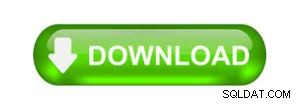
Étapes pour savoir comment connecter un fichier MDF à SQL Server
Voici un manuel détaillé pour utiliser cet utilitaire afin d'ajouter le fichier de base de données sans aucun problème :
- Téléchargez et exécutez la récupération SQL de SysTools
- Cliquez sur Ouvrir bouton et parcourez votre fichier MDF
- Sélectionnez Avancé Scanner option et choisissez la version idéale en décochant la version Auto-Detect
- Prévisualiser les objets de la base de données SQL tels que la table, la procédure stockée, les fonctions, les vues, etc.
- Logiciel Affiche les objets de base de données supprimés et les enregistrements supprimés en rouge.
- À ce stade, Exporter base de données en appuyant sur Exporter et remplissez les informations d'identification idéales.
- L'outil affiche les résultats pour les détails exportés.
Lire aussi : Meilleure récupération SQL pour 2020
Tout unir
Ici, dans ce blog, nous avons expliqué comment connecter un fichier MDF à SQL Server. De plus, nous avons parlé des techniques manuelles à effectuer pour connecter le fichier MDF. Mais, si vous n'avez pas la possibilité de jouer cette procédure, à ce stade, le client peut prendre l'aide de Recover SQL Database Software pour connecter la base de données à SQL Server sans aucun problème.